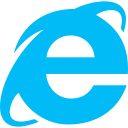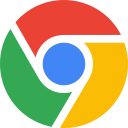News
안드로이드 9 파이 운영체제 미리보기 : 제스처 기능의 이모저모
본문
탐색 바가 등장한 후 안드로이드는 아주 새로운 방식으로 탐험하게 됐다. 안드로이드 9 파이(Pie)는 탐색에 최적화된 새로운 제스처를 고안했고, 안드로이드에서의 앱 실행, 전환, 종료하는 방식에도 변화가 일어났다.
안드로이드 파이 제스처 : 시작하는 법
안드로이드 파이를 설치한다. 탐색 바는 예전 그대로인 것처럼 뒤로 가기, 홈 화면, 오버뷰 버튼을 나타낸다. 새로운 제스처 시스템이 옵션으로 설정되어 있기 때문이다. 제스처를 사용하려면 먼저 활성화해야 한다. 설정 앱에서 활성화 스위치를 찾을 수 있다. 시스템(System) > 제스처(Gestue) > 스와이프업(Swipe up on Home button)에서 제스처를 활성화한다. 스위치가 파란새으로 바뀌면 탐색 바가 알약 모양의 홈 버튼과 가느다란 화살표로 바뀐다.
안드로이드 파이 오버뷰 화면
안드로이드 파이는 오레오에서 도입된 새로운 오버뷰 화면을 그대로 쓴다. 수직 방향이 아니라 가로로 정렬되므로 최근 사용한 앱을 보려면 오른쪽으로 화면을 밀어야 한다. 화면 아래에는 5개의 추천 앱 아이콘과 검색 바가 있다. 꼭 제스처 탐색 기능을 활성화 하지는 않아도 된다. 그러나 제스처 기능은 탐색에 적절하게 설계돼있다.
안드로이드 파이 제스처 : 기본 사항
제스처 탐색을 사용하면, 가상 홈 버튼이 훨씬 더 실용적인 역할을 한다. 제스터 탐색 버튼의 기능은 다음과 같다.
- 누르기 : 홈 화면으로 이동
- 길게 누르기 : 구글 어시스턴트 소환
- 위로 밀기 : 오버뷰 화면으로 들어가기
- 길게 위로 밀기 : 앱 서랍 열기
- 오른쪽으로 밀기 : 마지막으로 사용한 앱으로 전환
- 오른쪽 밀기 : 최근에 열어 본 앱 탐색
- 왼쪽으로 밀기 : 별다른 기능이 없다.
- 뒤로 가기 버튼 : 이전 화면으로 돌아간다
안드로이드 파이 제스처의 특징
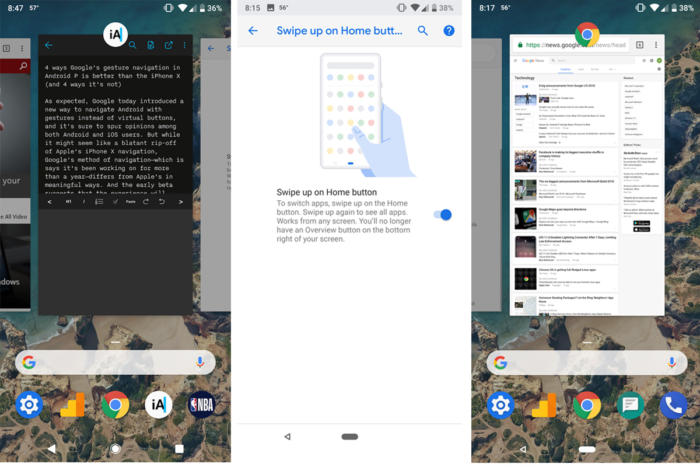
익숙해질 때까지 시간이 좀 걸리겠지만, 안드로이드 파이의 시스템은 전반적으로 개선되었다. 대다수 안드로이드 스마트폰, 특히 고가의 프리미엄 제품은 오래 전에 홈 버튼을 포기하고, 탐색 바의 가상 홈 버튼이 그 자리를 대신했다. 파이의 제스처 기반 탐색은 매끄럽고 자연스러우며 직관적이다. 필자의 유일한 불만은 뒤로 가기에 제스처가 아니라 버튼이 필요하다는 점뿐이다. 그러나 전반적으로 안드로이드 파이의 제스처 탐색은 신선한 변화다. 다른 안드로이드 스마트폰 제조 업체가 자체 인터페이스와 설계에 파이 운영체제를 적용할 때는 약간의 손질이 있을 것도 같다.
제스처는 어디까지나 선택 사항이다. 안드로이드가 IOS에 앞서는 가장 큰 장점은 사용자가 원하는 대로 커스텀하고 개인화할 수 있다는 것이다. 탐색 시스템 역시 예외는 아니다. 기존 탐색 바를 계속 사용하려면, 홈 버튼의 스와이프 설정을 활성화하지 않으면 된다. 그러나 베젤을 완전히 없애려는 스마트폰 제조 업체의 디자인적 노력을 감안할 때, 제스처가 필요한 곳은 점점 늘어날 것이다. 파이 이후의 안드로이드 Q 운영체제에서는 기본 탐색 방식으로 자리 잡을 가능성이 있다.
안드로이드 파이 제스처 : 팁
2개의 앱을 나란히 놔보자
누가 운영체제에서의 멀티 윈도우 사용법은 조금 어려웠다. 오버뷰 창에서 창을 고정하고 화면 위로 드래그해서 멀티 윈도우를 시작한 후 두 번째 창을 눌러 함께 실행하는 방식이었는데, 오레오 운영체제에서는 더욱 간편해졌다.
화면 위 아이콘을 길게 눌러서 분할 화면을 선택하면 된다. 두 번째 창을 두드리고 나란히 배열해 실행하면 된다. 앱을 하나만 실행하려면 창을 화면 아래쪽으로 끌어내리면 된다.
앱 끄기
왼쪽으로 화면을 밀거나 작은 X 표시를 클릭하지 않고, 그냥 앱이 화면에서 사라질 때까지 밀어내면 된다. 실행을 중단하거나, 앱을 삭제할 때는 윈도우 위의 아이콘에서 앱 정보(App info)를 선택하면 된다.
오버뷰 화면에서 공유하기
구글 픽셀 스마트폰에서 사용할 수 있는 기능인데, 사진이나 텍스트 일부를 두드리고 길게 눌러서 선택한 다음, 클립 보드에 복사해 다른 앱으로 가져오거나 공유 메뉴를 불러올 수 있다.
탐색 바에 세 번째 아이콘 추가하기
제스처 탐색 바 홈 버튼 오른쪽에는 빈 공간이 있다. 그때 그때 필요한 아이콘으로 이 빈 공간을 채울 수 있다. 화면 방향 자동 회전을 끈 상태에서는 일시적으로 방향을 변경할 수 있도록 작은 회전 아이콘이 나타나거나, 여러 개의 키보드가 설치된 경우 다른 키보드를 선택할 수 있도록 키보드 아이콘이 나타나기도 한다. editor@itworld.co.kr
출처 : IT WORLD(http://www.itworld.co.kr/news/110310#csidxde5207d4e27a19fb592eb813740a55d  )
)